Votre identifiant Apple est au cœur de tous vos appareils Apple et sa sécurité est de la plus haute importance. C’est pourquoi vous devez faire des efforts pour vous assurer que votre identifiant Apple n’est pas compromis à un moment ou à un autre.
Heureusement, Apple est un fervent défenseur de la confidentialité et de la sécurité, et il existe donc plusieurs fonctions de sécurité de compte que vous pouvez utiliser pour y parvenir. Voici quelques moyens de sécuriser facilement votre identifiant Apple sur votre iPhone.
1. Authentification à deux facteurs
Le meilleur moyen de protéger votre identifiant Apple est d’activer l’authentification à deux facteurs. Avant d’entrer dans les détails de l’utilisation de cette fonction sur votre appareil Apple, expliquons de quoi il s’agit.
L’authentification à deux facteurs est un processus qui impose l’utilisation de deux éléments de vérification pour accéder à votre compte, le premier étant le mot de passe de votre identifiant Apple et le second un code de vérification à six chiffres sur un appareil ou un numéro de téléphone de confiance.
Saisissez le mot de passe et le code de vérification sur l’appareil auquel vous essayez de vous connecter pour la première fois. Ainsi, personne d’autre ne pourra se connecter, même s’il découvre votre mot de passe Apple ID. Vous pouvez également utiliser d’excellentes applications d’authentification à deux facteurs sur votre iPhone, votre Android et d’autres appareils.
Si vous avez créé votre identifiant Apple sur un appareil fonctionnant sous iOS 13.4, iPadOS 13.4 ou une version ultérieure, cette fonctionnalité est automatiquement activée. Si ce n’est pas le cas, suivez ces étapes pour l’activer et commencer à l’utiliser :
- Accédez à Paramètres et touchez le nom de votre identifiant Apple en haut.
- Sélectionnez Mot de passe & ; Sécurité.
- Tapez Activer l’authentification à deux facteurs et suivez les instructions à l’écran pour terminer le processus.
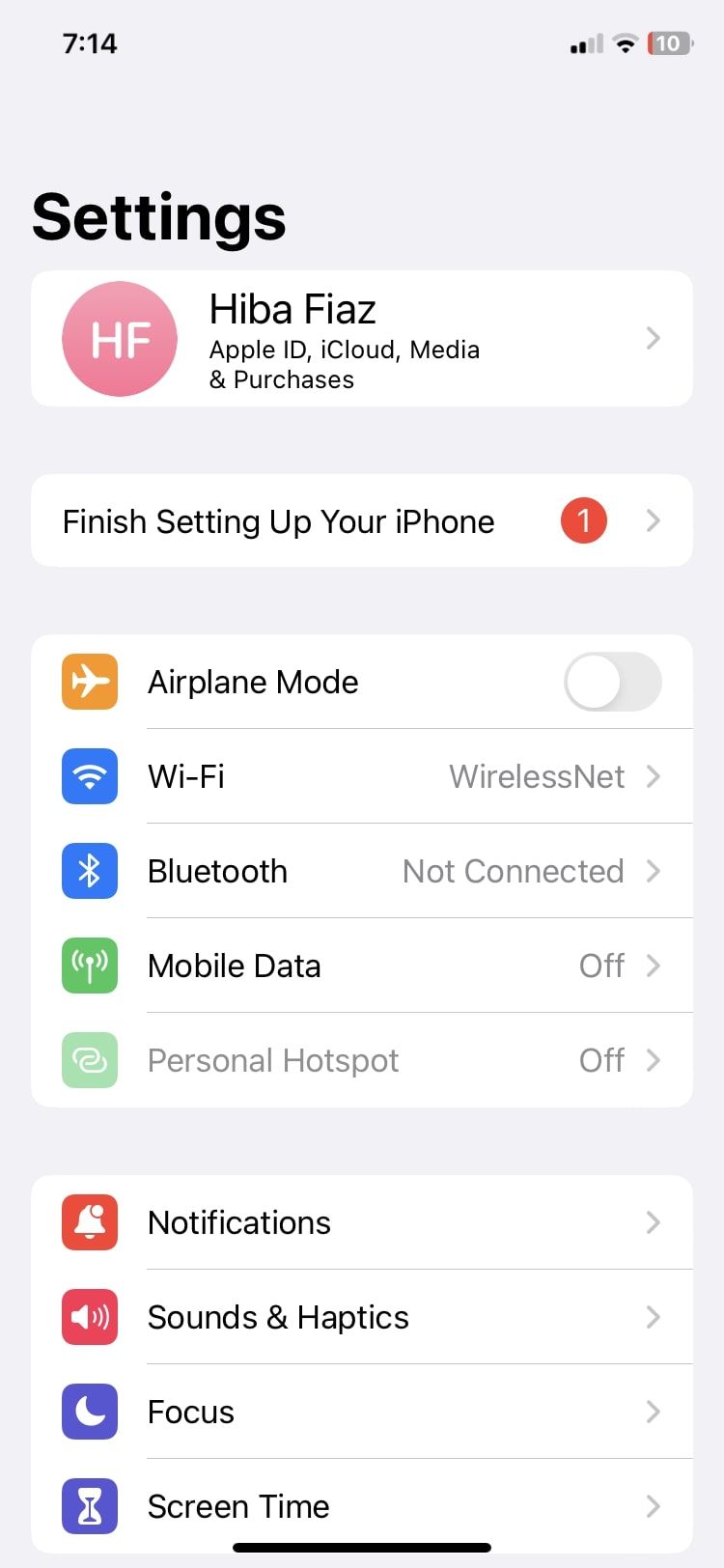
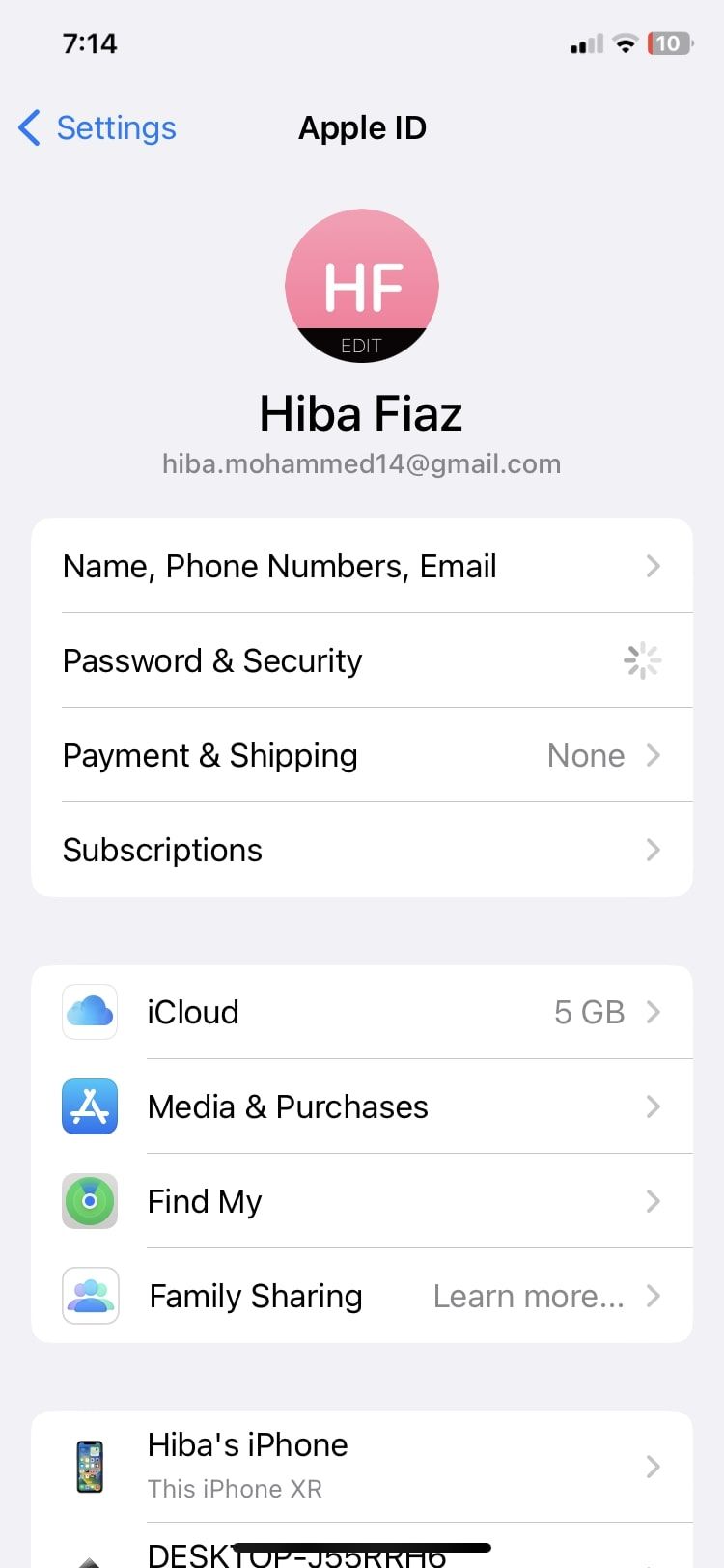
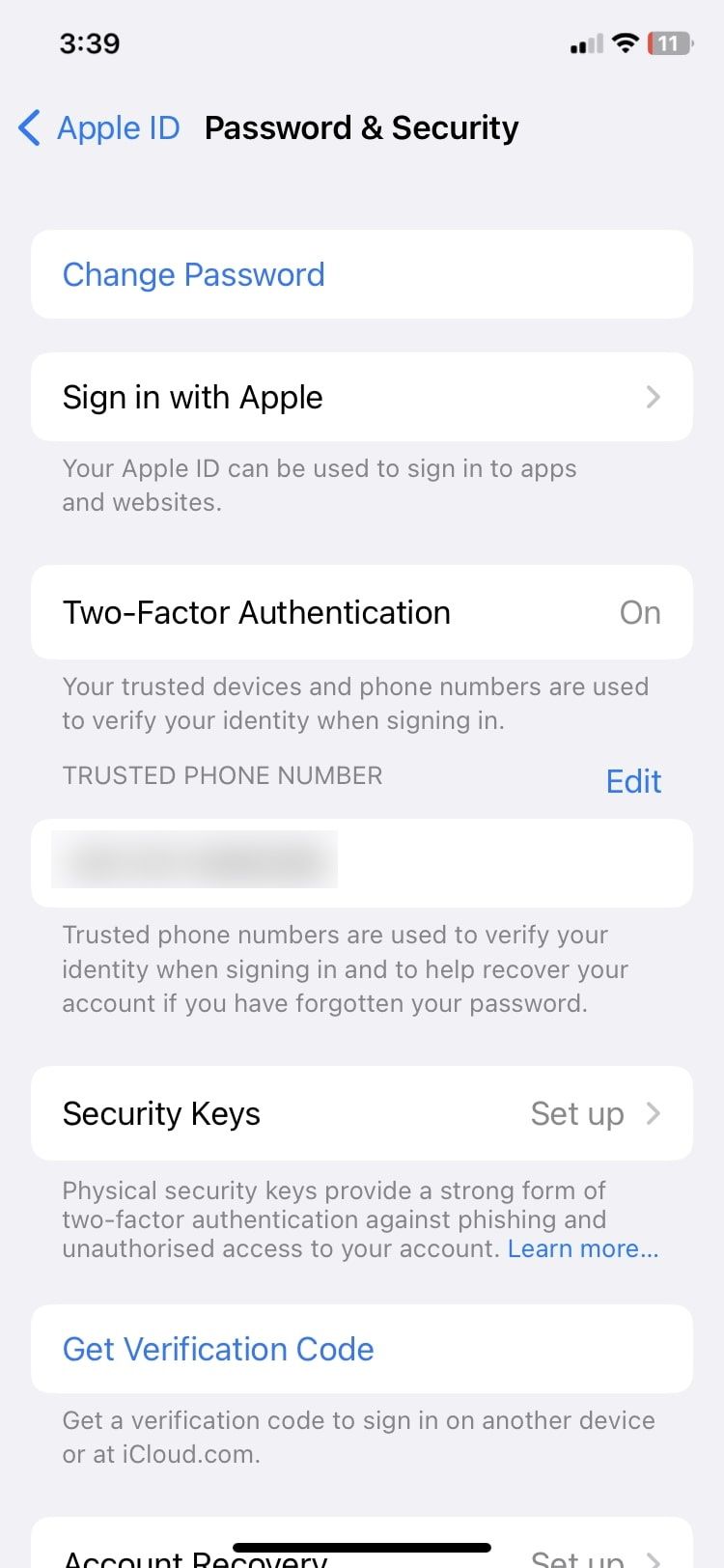
2. Utiliser une clé de récupération
L’utilisation d’une clé de récupération vous donnera une couche de sécurité préventive si votre identifiant Apple a été violé d’une manière ou d’une autre, ce qui vous permettra de récupérer l’accès et de reprendre le contrôle de votre compte rapidement. Voici ce que vous devez faire :
- Accédez à Réglages > ; Apple ID > ; Mot de passe & ; Sécurité.
- Sélectionner Récupération de compte, robinet Clé de récupérationet activez-la.
- Choisir Utiliser la clé de récupération dans la fenêtre contextuelle et saisissez votre code d’accès.
- Notez ou copiez votre clé de 28 chiffres dans un endroit sûr. N’oubliez pas que la sécurité de cette clé dépend entièrement de vous, alors ne l’égarez pas et ne l’oubliez pas.
- Saisissez à nouveau votre clé pour confirmer.
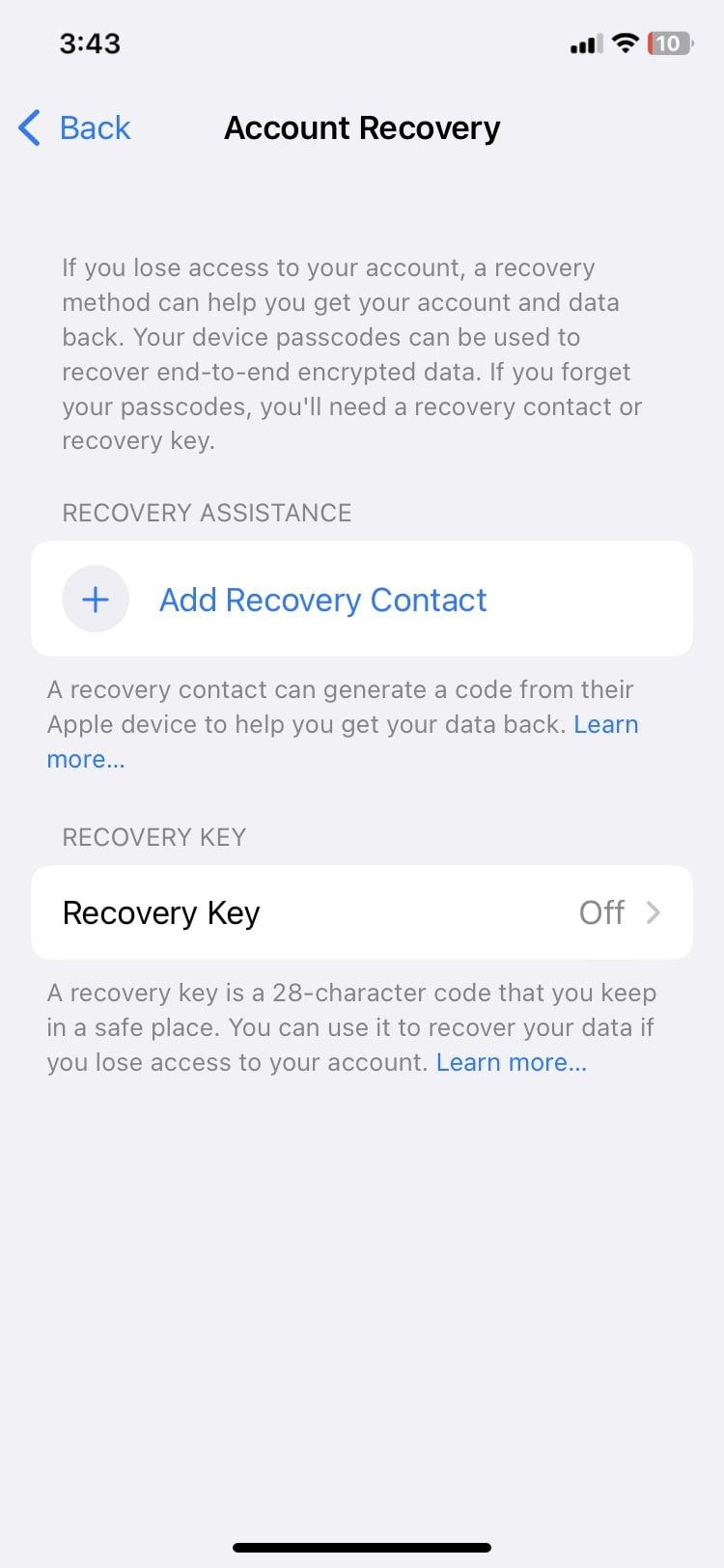
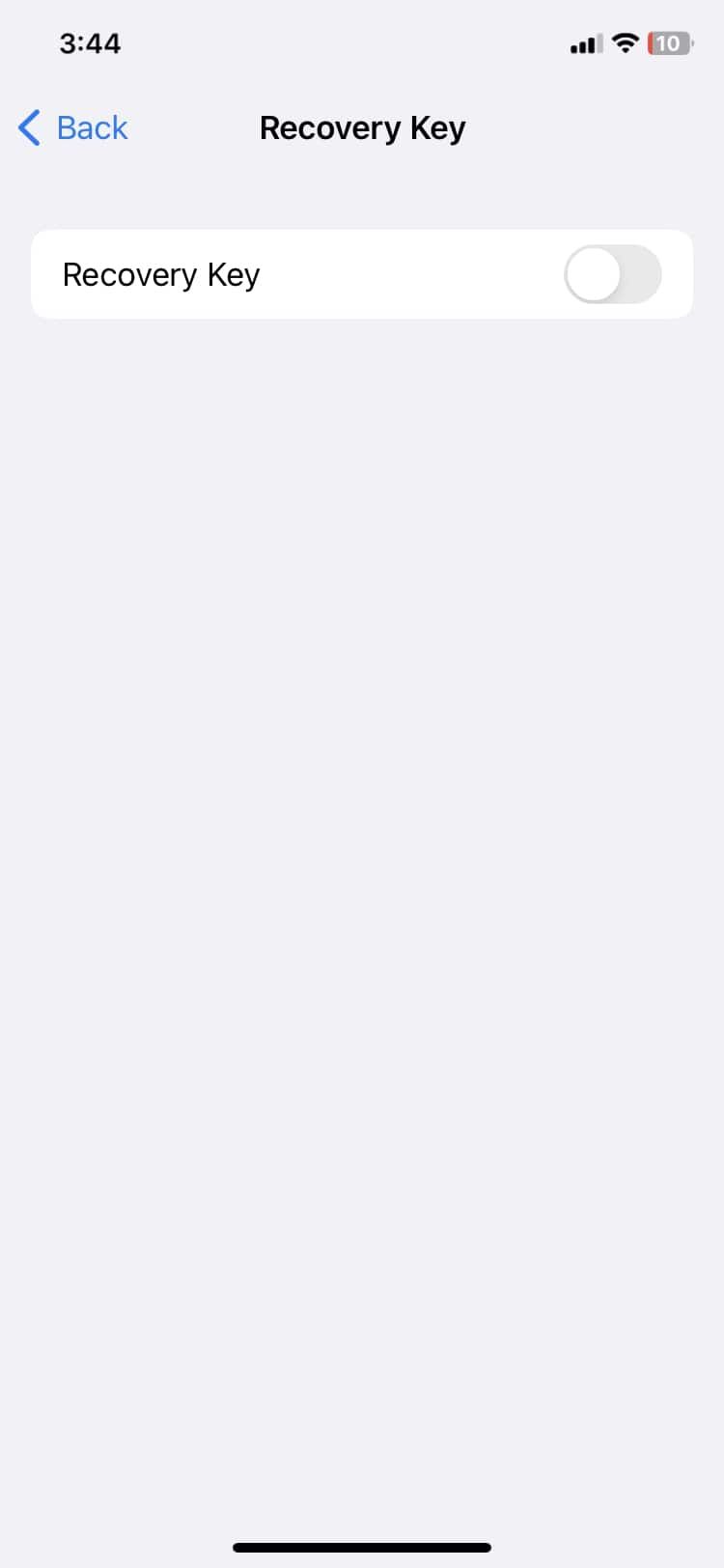
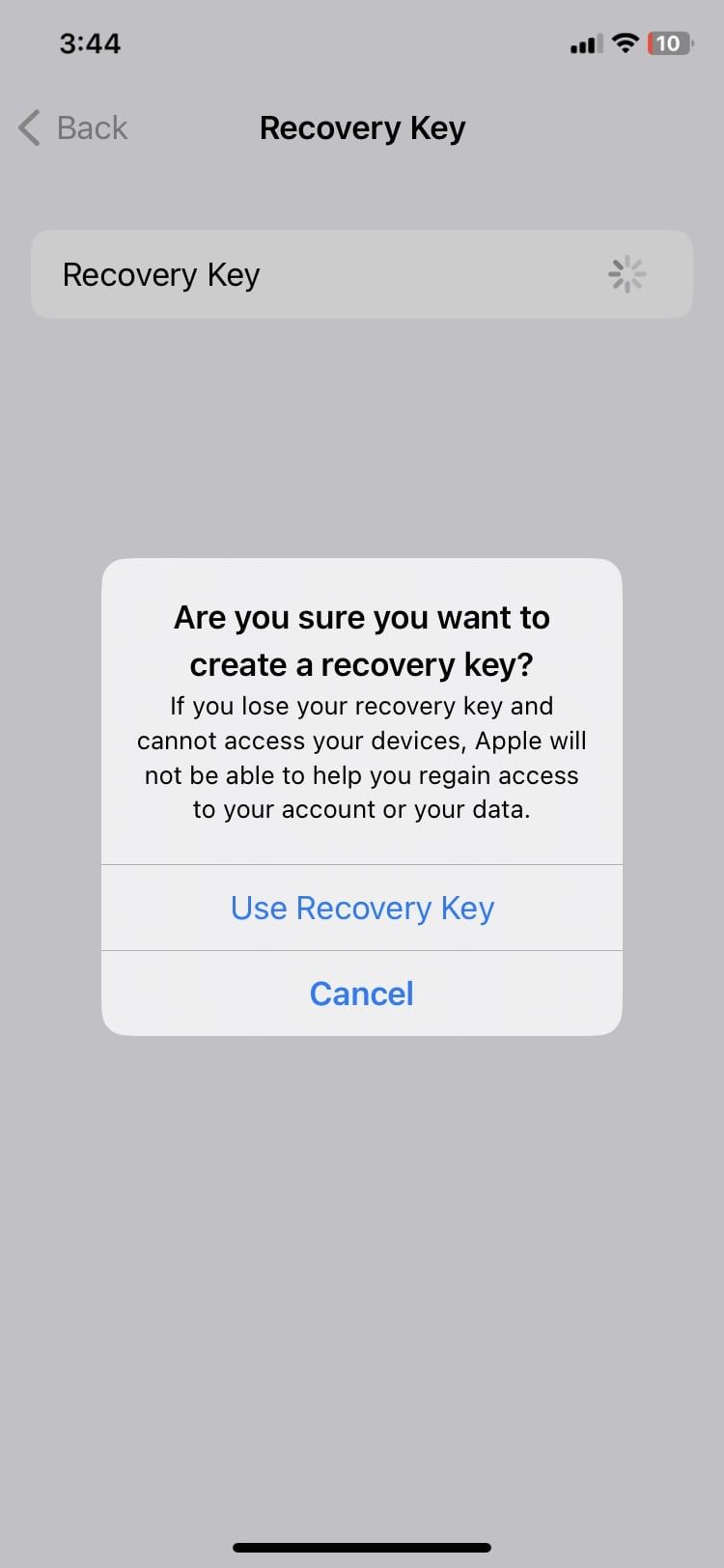
Une fois que vous avez votre code à 28 chiffres, vous pouvez l’utiliser pour modifier votre mot de passe Apple ID si vous l’oubliez ou si votre compte est compromis. C’est une bonne solution de secours, car on n’est jamais trop sûr de ce qui peut arriver.
3. Utiliser des clés de sécurité matérielles
Les clés de sécurité matérielles sont votre meilleur choix si vous voulez aller plus loin et couvrir tous les aspects possibles. Alors que l’authentification à deux facteurs nécessite l’utilisation de votre mot de passe Apple ID et d’un code de vérification à six chiffres, ces clés de sécurité matérielles remplacent le code de vérification en tant que deuxième facteur d’authentification.
Les clés physiques resteront en votre seule possession, ce qui garantit que personne d’autre ne peut intercepter des informations ou se connecter à votre compte Apple ID. La configuration et l’utilisation des clés de sécurité pour votre Apple ID sont très simples, à condition que vous disposiez de deux clés de sécurité certifiées FIDO et que votre appareil soit équipé d’iOS 16.3 ou d’une version ultérieure. Voici un aperçu rapide des étapes à suivre :
- Accédez à Mot de passe & ; Sécurité dans les réglages de votre Apple ID et sélectionnez Clés de sécurité.
- Tapez sur Ajouter des clés de sécurité.
- Presse Continuer et suivez les instructions à l’écran pour terminer.
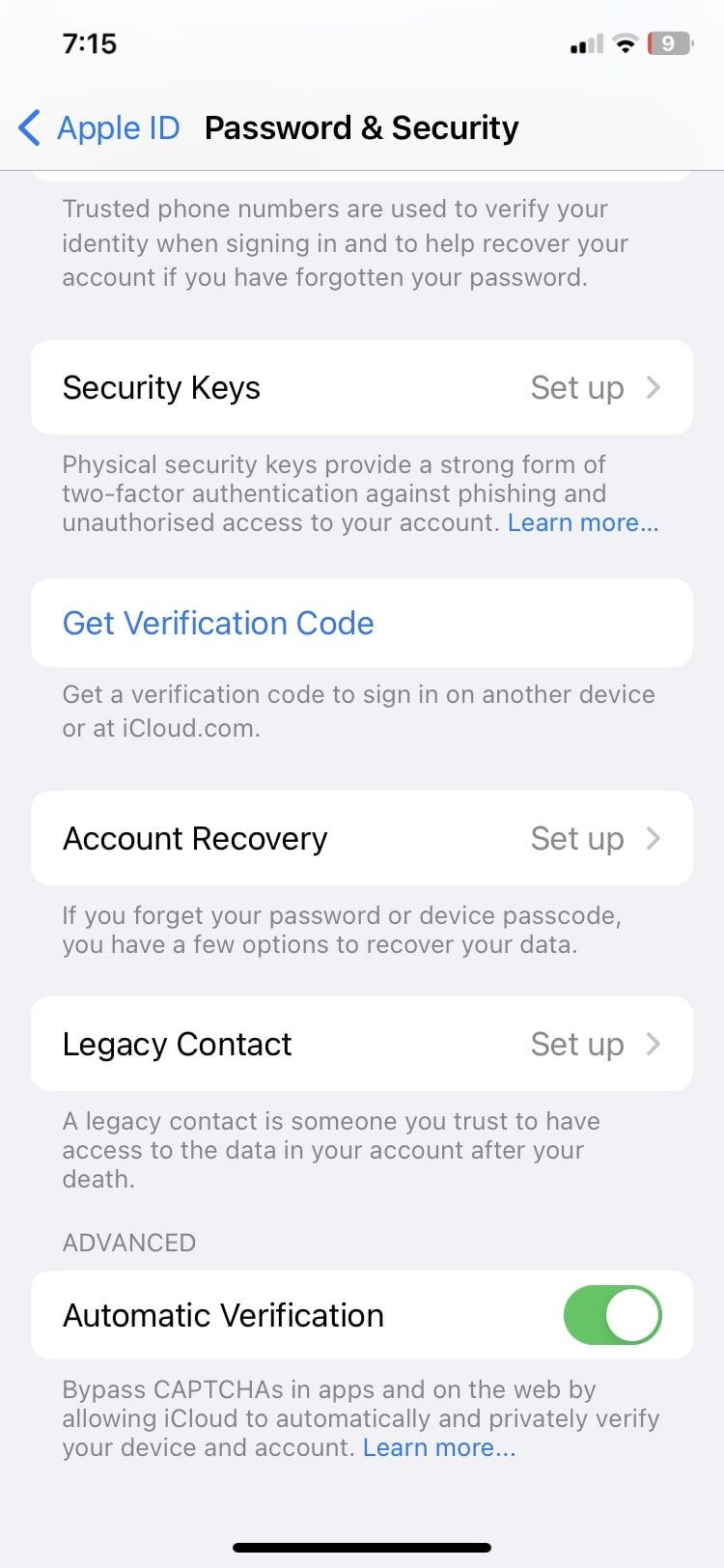
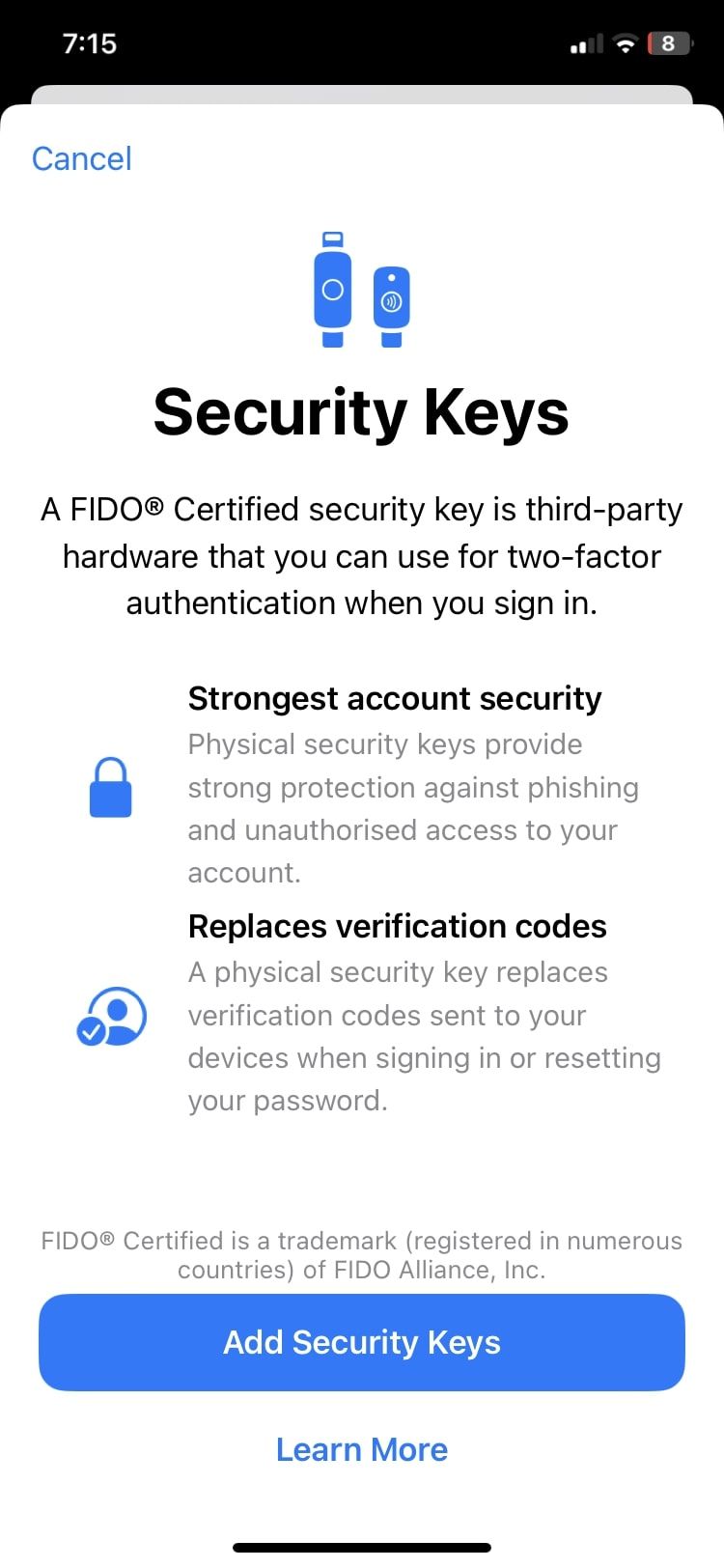
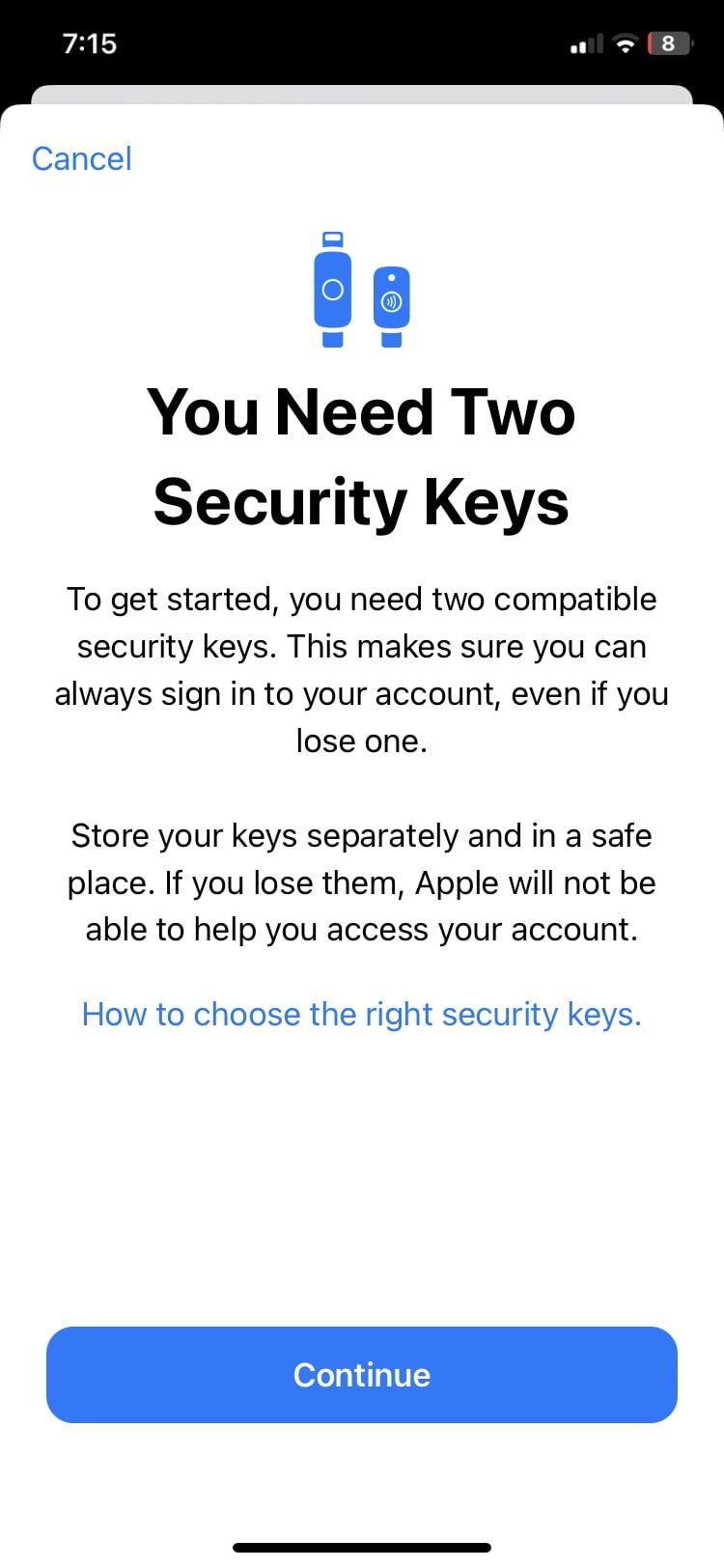
Désormais, lorsque vous souhaitez vous connecter à votre identifiant Apple sur un nouvel appareil ou réinitialiser votre mot de passe, il vous suffit de brancher votre clé ou de placer une clé NFC en haut de votre appareil.
4. Configurer le partage familial plutôt que le partage d’un identifiant Apple
On dit que la protection de la vie privée est la meilleure des politiques, et c’est tout à fait vrai lorsqu’il s’agit de protéger quelque chose d’aussi personnel que votre identifiant Apple. Il se peut que vous souhaitiez donner votre identifiant Apple à un membre de votre famille ou à un ami proche pour de multiples raisons, comme le partage d’abonnements et d’achats sur l’App Store.
Cependant, cela peut déclencher une chaîne de propagation où le mot de passe de votre compte peut passer d’une personne à l’autre, intentionnellement ou non, sans que vous le sachiez. La situation n’est donc pas idéale.
Si vous l’avez déjà fait, réinitialisez d’abord votre mot de passe. Ensuite, configurez le Partage familial, afin de profiter des avantages du partage de certaines fonctionnalités et d’assurer la sécurité de votre identifiant Apple.
Il vous suffit de vous rendre sur Réglages > ; Apple ID > ; Partage familial et suivez les instructions à l’écran. Vous pouvez ajouter jusqu’à cinq membres supplémentaires à votre groupe de partage familial.
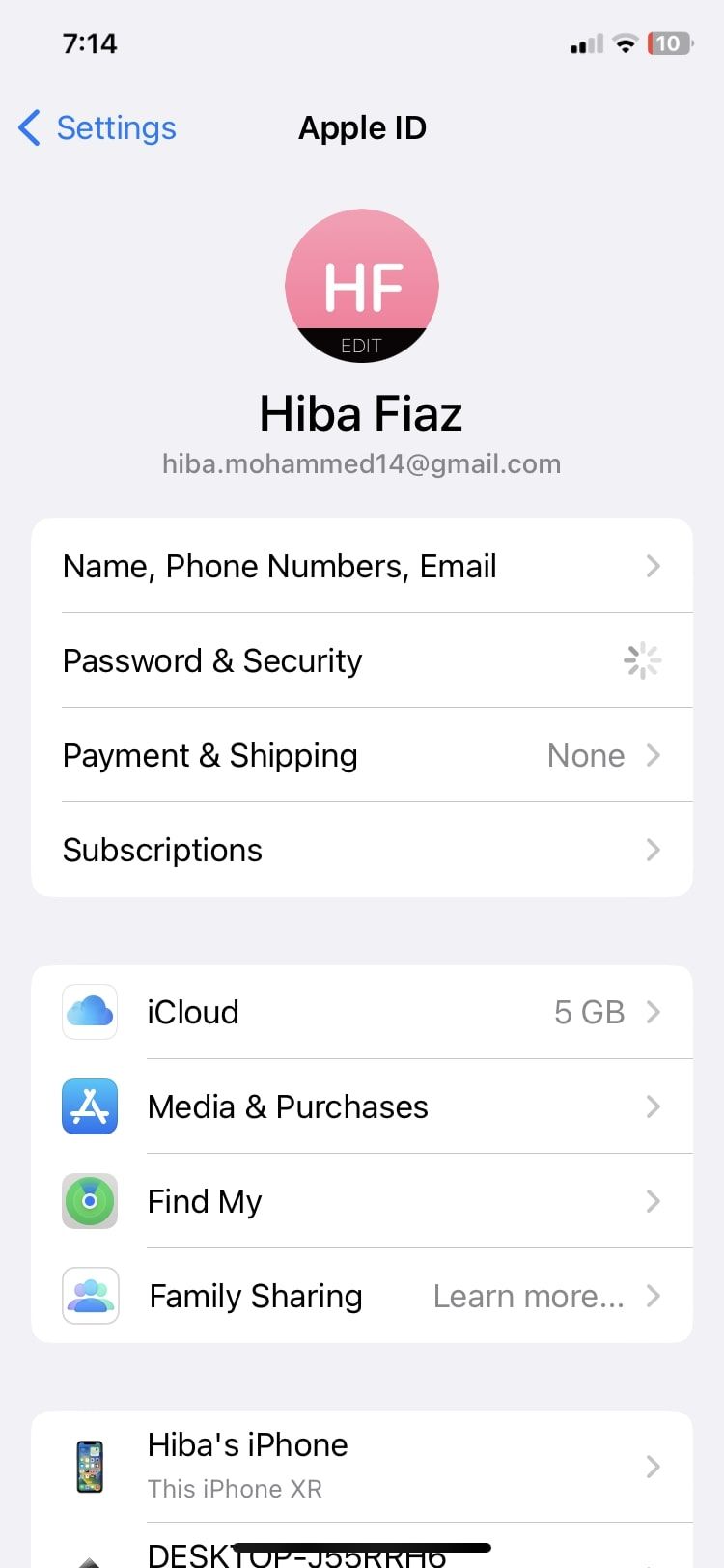
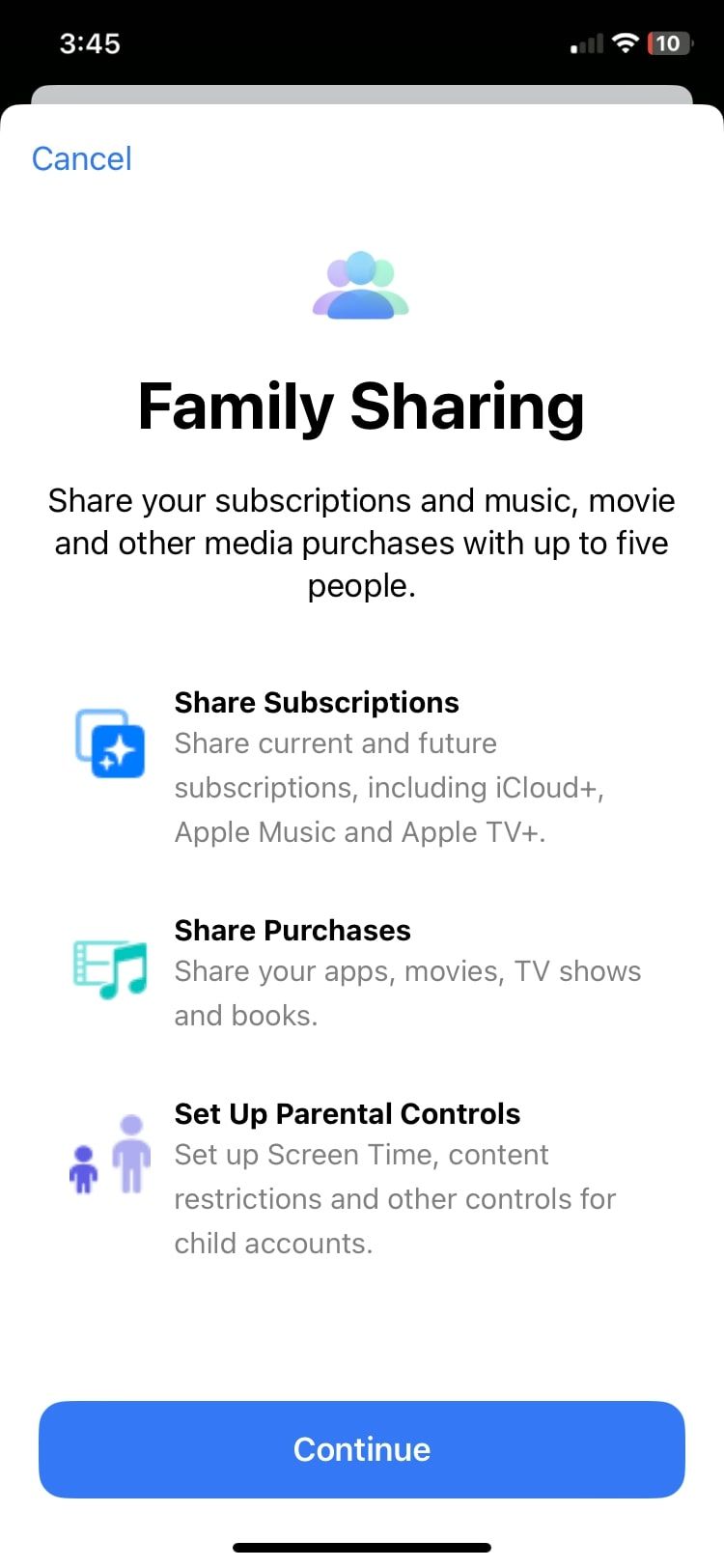
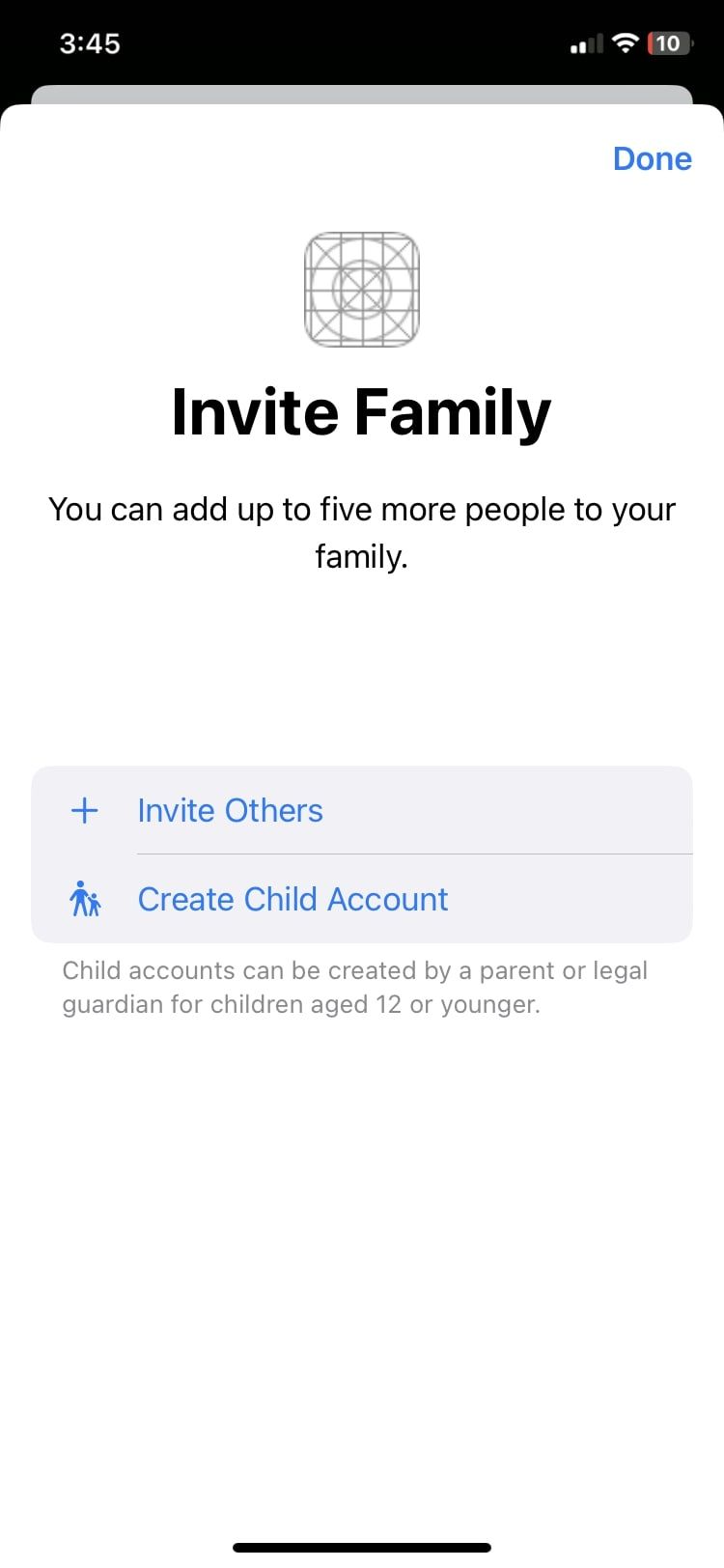
5. Ajouter des contacts de récupération accessibles
Il s’agit d’une autre mesure préventive pour le cas où vous oublieriez votre mot de passe Apple ID ou souhaiteriez le réinitialiser. Vous pouvez apprendre à créer un contact de récupération de compte pour votre identifiant Apple, mais ne le faites que si vous disposez d’un groupe de personnes fiables autour de vous. Les contacts que vous choisirez vérifieront votre identité et vous fourniront des informations essentielles pour retrouver l’accès à votre identifiant Apple.
Pour ajouter des contacts de récupération de compte, procédez comme suit :
- Accédez à Réglages > ; Apple ID > ; Mot de passe & ; Sécurité.
- Faites défiler vers le bas et appuyez sur Récupération de compte.
- Sélectionner Ajouter un contact de récupération et tapez à nouveau dessus dans l’invite qui s’affiche. Suivez ensuite les instructions qui s’affichent à l’écran.
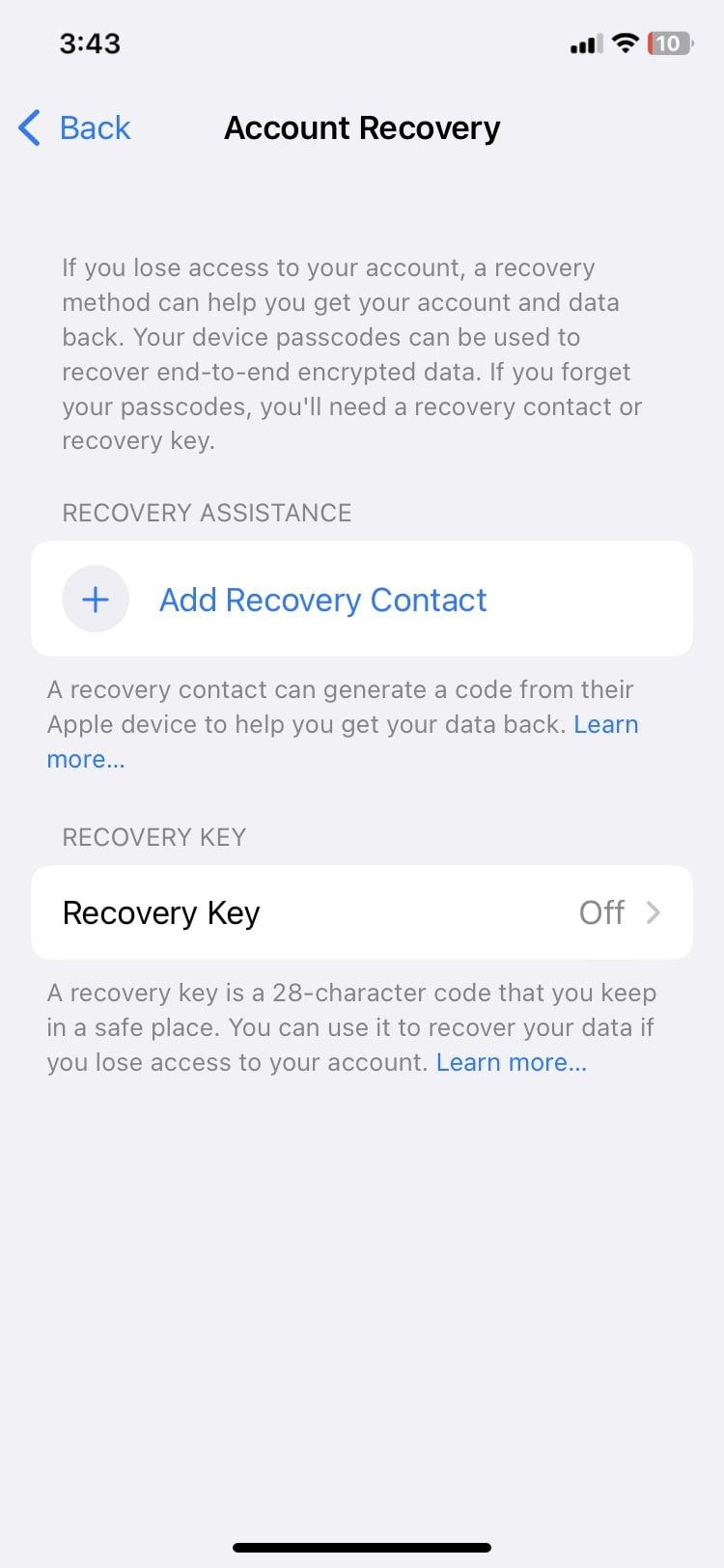
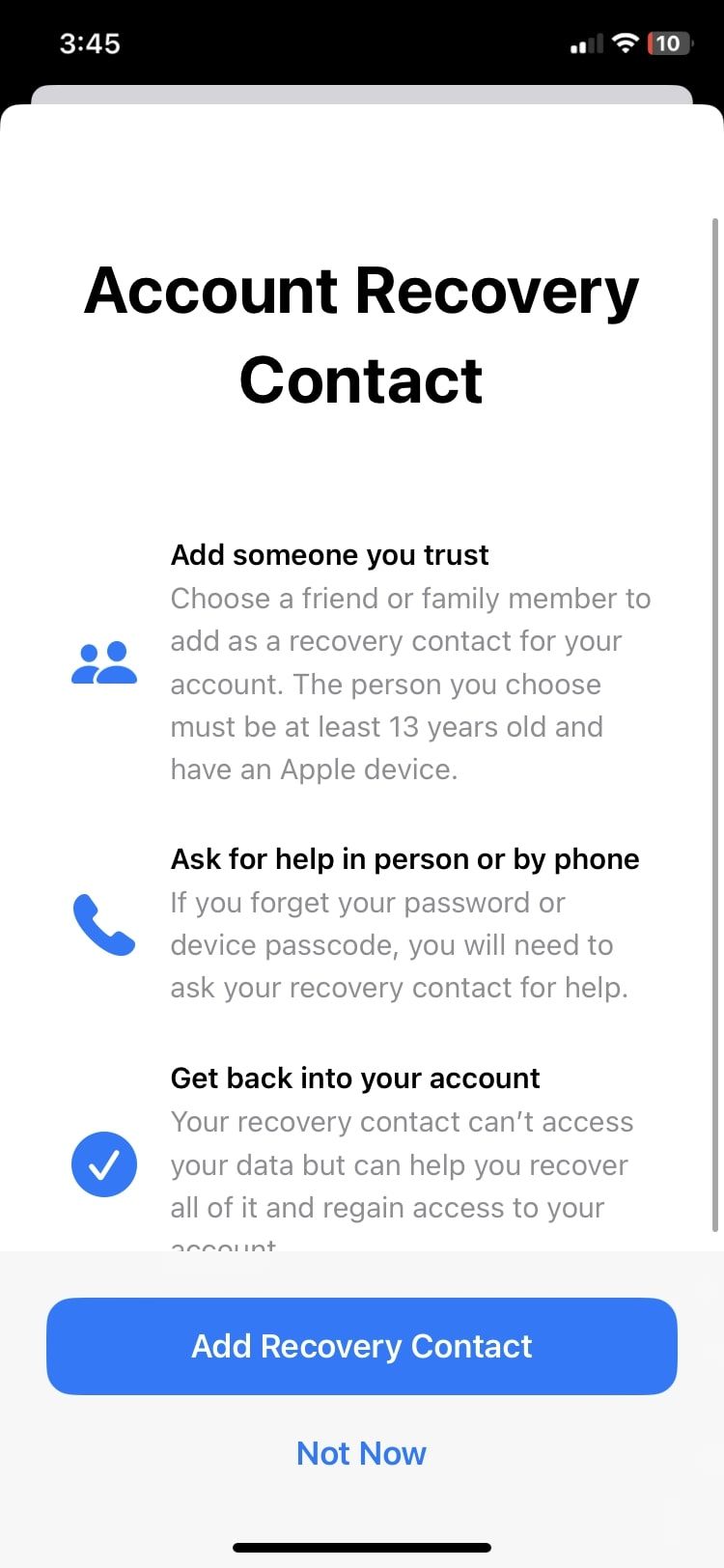
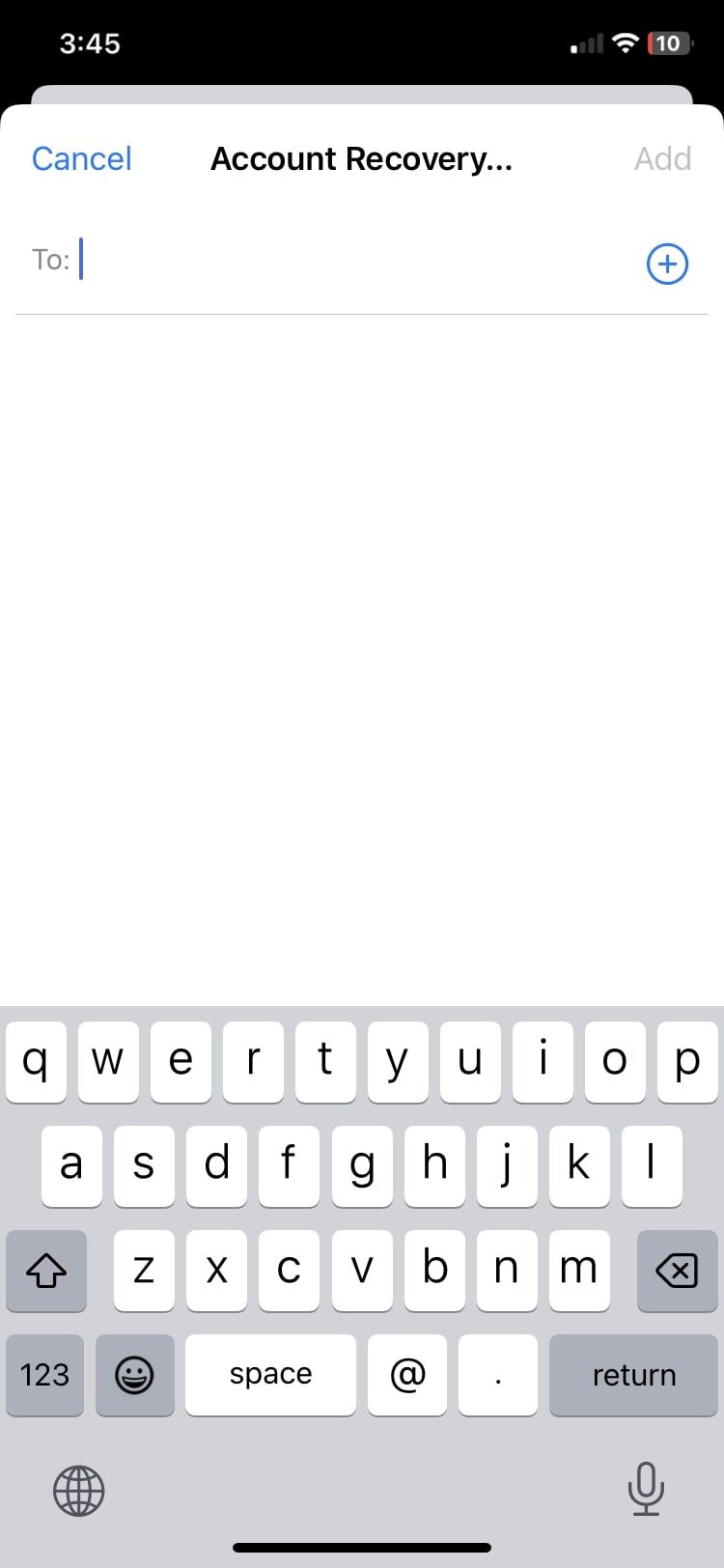
6. Mettez régulièrement à jour les coordonnées de votre identifiant Apple
Lorsque vous appuyez sur le nom de votre identifiant Apple dans Réglages, vous pouvez voir tous les détails de vos comptes, y compris votre nom, votre numéro de téléphone et votre adresse électronique. Il est essentiel de s’assurer que toutes ces informations sont correctes et de les mettre à jour régulièrement.
Si vous changez d’adresse électronique ou de numéro de téléphone, n’oubliez pas de les mettre à jour manuellement ici, car ce sont les numéros de téléphone et les adresses électroniques utilisés pour vous contacter. Par ailleurs, n’oubliez pas de passer rapidement en revue toutes les autres données disponibles dans la rubrique Mot de passe & ; Sécurité et Paiement & ; Expédition afin d’éviter toute divergence ultérieure.
Protégez votre identifiant Apple grâce à ces conseils
Outre les mesures préventives de base telles que la conservation de votre mot de passe et la mise à jour de vos informations de compte, Apple propose quelques fonctions fantastiques qui ajoutent une couche de sécurité à votre identifiant Apple.
L’authentification à deux facteurs est très répandue parmi les utilisateurs d’iPhone, tandis que les clés de récupération, les contacts de récupération et les clés de sécurité matérielles sont des fonctionnalités que vous devrez configurer vous-même. Mieux vaut prévenir que guérir, alors utilisez toutes les mesures de sécurité disponibles et protégez votre identifiant Apple.

